Используя вкладку Create в панели FINTS Objects and Outputs для Финансового приложения Временных рядов, можно создать финансовые временные ряды (fints) объект от одной или нескольких выбранных переменных.
Примечание
Когда вы сначала запускаете Финансовое приложение Временных рядов, вкладка Create появляется на верхней части, если вы не сбрасываете значение по умолчанию с помощью File> Preferences> Show Create tab when ftstool starts.
Создать финансовые временные ряды (fints) объект от одной или нескольких выбранных переменных:
Загрузите данные в Финансовое приложение Временных рядов или от внешнего источника данных с помощью программного обеспечения Datafeed Toolbox™ или от внутреннего источника данных с помощью File> Load> File.
Выберите одну или несколько переменных из списка MATLAB Workspace Variables.
Кликните по вкладке Create и затем нажмите Active variable.
При объединении нескольких переменных можно ввести новое имя переменной для объединенных переменных в поле MATLAB workspace variable. Новое имя переменной добавляется к списку MATLAB Workspace Variables. (Если вы не выбираете имя для MATLAB workspace variable, Финансовое приложение Временных рядов использует имя по умолчанию myFts.)
Нажмите Create FINTS object, чтобы отобразить результат в Data Table.
Используя вкладку Create в панели FINTS Objects and Outputs для Финансового приложения Временных рядов, можно создать новый финансовый объект временных рядов путем слияния (соединяющий) несколько существующих финансовых объектов временных рядов.
Примечание
Когда вы сначала запускаете Финансовое приложение Временных рядов, вкладка Create появляется на верхней части, если вы не сбрасываете значение по умолчанию с помощью File> Preferences.
Создать финансовые временные ряды (fints) объект путем слияния нескольких существующих финансовых объектов временных рядов:
Загрузите данные в Финансовое приложение Временных рядов или от внешнего источника данных с помощью программного обеспечения Datafeed Toolbox или от внутреннего источника данных с помощью File> Load> File.
Чтобы объединить несколько существующих финансовых объектов временных рядов, кликните по вкладке Create, click Components, и затем выберите значение для Time vector source и одного или нескольких элементов из списка Data sources.
Примечание
Можно объединить целиком несколько финансовых объектов временных рядов. Для получения дополнительной информации о слиянии fints объекты, смотрите merge.
Нажмите Create FINTS object, чтобы отобразить результат в Data Table.
Используя вкладку Convert в панели FINTS Objects and Outputs для Финансового приложения Временных рядов, можно преобразовать финансовые временные ряды (fints) возразите против MATLAB® матрице с двойной точностью.
Чтобы создать финансовые временные ряды возражают от одной или нескольких выбранных переменных:
Загрузите данные в Финансовое приложение Временных рядов или от внешнего источника данных с помощью программного обеспечения Datafeed Toolbox или от внутреннего источника данных с помощью File> Load> File.
Выберите переменную из поля списка MATLAB Workspace Variables.
Кликните по вкладке Convert и затем определите, включать ли или исключить даты в преобразовании путем нажатия на Include dates или Exclude dates.
Введите имя переменной в поле Output variable name. (Если вы не выбираете имя переменной, Финансовое приложение Временных рядов использует имя по умолчанию myDbl.)
Нажмите Convert FINTS to double matrix. (Эта операция эквивалентна выполнению fts2mat на финансовом объекте временных рядов.)
Используя вкладку Plot в панели FINTS Objects and Outputs для Финансового приложения Временных рядов, можно создать несколько форм нанесенного на график выхода при помощи списка выбора. Можно создать четыре типа столбчатых диаграмм, графиков свечи, высоко-низких графиков, линейные графики и интерактивные схемы (последний создается при помощи взаимодействия Финансового приложения Временных рядов с функцией chartfts).
Набор графиков, поддержанных Финансовым приложением Временных рядов, идентичен набору, обеспеченному меню Graphs Финансового графический интерфейса пользователя Временных рядов. (См. Меню Графиков.) Можно найти более подробную информацию для поддерживаемых графиков путем консультации со страницей с описанием для каждого отдельного типа графика.
Создать нанесенный на график выход:
Загрузите данные в Финансовое приложение Временных рядов или от внешнего источника данных с помощью программного обеспечения Datafeed Toolbox или от внутреннего источника данных с помощью File> Load> File.
Выберите переменную из поля списка MATLAB Workspace Variables или выберите данные из Data Table.
Кликните по вкладке Plot и укажите, строите ли вы на основе переменной рабочей области или данных из Data Table.
От Type выпадающий список выберите тип графика.
Нажмите Plot. График отображен.
Примечание
Если выбранной переменной рабочей области, которую вы строите, не является fints объект, fints объект создается, когда вы нажимаете Plot. Новый fints возразите использует имя, определяемое the MATLAB workspace variable полем на вкладке Create.
Однажды финансовые временные ряды (fints) объект создается, Финансовое приложение Временных рядов, Data Table отображает определяемые пользователями данные, включая финансовые объекты временных рядов, MATLAB переменные с двойной точностью, и массивы ячеек удваивается.
При отображении двойных переменных (или массив ячеек удваивается) в Data Table, заголовки столбцов для двойного переменного или массива ячеек удваиваются отображенный в Data Table, помечены A, B, C, и так далее.
Если вы используете командную строку, чтобы перезаписать данные ранее полученное программное обеспечение Datafeed Toolbox использования, два события могли иметь место:
Если новые данные содержат одинаковое число столбцов как прежде, заголовки остаются неизменными, когда вы пытаетесь создать финансовые временные ряды (fints) объект с помощью модифицированных данных.
Если данные содержат различное количество столбцов, диалоговое окно предупреждения появляется.
Например, примите, что вы используете программное обеспечение Datafeed Toolbox, чтобы получить Closeдата, High, Lowоткрытый, и Volume данные для акции GOOG. Вы храните данные в рабочем пространстве MATLAB с именем переменной cur1. Из командной строки, если вы переопределяете переменную cur1, устранение второго столбца (Close)
cur1(:,2) = [ ]
и затем возвратитесь к Финансовому приложению Временных рядов и попытайтесь создать финансовый объект временных рядов, диалоговое окно предупреждения появляется.
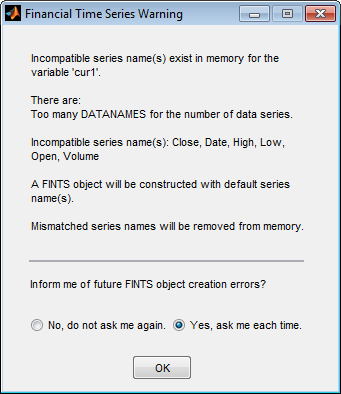
Финансовое приложение Временных рядов позволяет вам обновить свои данные, отображенные в Data Table путем добавления или удалении строк или столбцов.
Примечание
Изменение данных в Data Table не обновит переменную рабочего пространства MATLAB. Чтобы обновить переменную рабочей области после изменения Data Table, нажмите Update workspace variable.
Добавить строку данных, отображенных в Data Table:
Выберите строку из отображения Data Table, где вы хотите добавить строку. Нажмите Additional options, чтобы открыть Окно параметров Таблицы данных.
Нажмите Add row. Значение по умолчанию должно сложить строку. Чтобы добавить строку вниз, выберите Insertion option и затем нажмите Add down. Кроме того, можно выбрать Insertion option of Date, чтобы определять определенную дату. (Если дата не задана, добавленная строка содержит дату, которая является хронологически в порядке относительно начальной строки.)
Когда вы добавляете строки, отображение Data Table сразу обновляется.
Удалить строку данных из Data Table:
Выберите одну или несколько строк в отображении Data Table, которое вы хотите демонтировать. Нажмите Additional options, чтобы открыть Окно параметров Таблицы данных.
Нажмите Remove row(s). Значение по умолчанию должно удалить выбранные строки. Кроме того, чтобы удалить выбранные строки, выберите Removal options и затем выберите другие опции для удаления строки из поля списка Remove rows. Можно задать Start и дату End, или можно кликнуть по опции Non-uniform range setting, чтобы определять область значений.
Когда вы удаляете строки, отображение Data Table сразу обновляется.
Добавить столбец данных, отображенных в Data Table:
Выберите столбец из отображения Data Table, где вы хотите добавить столбец. Нажмите Additional options, чтобы открыть Окно параметров Таблицы данных.
Нажмите Add column. Значение по умолчанию должно добавить столбец слева от выбранного столбца.
Примечание
Для объектов временных рядов вы не можете добавить столбец слева от Date/Times столбец; нет никакого ограничения для двойных данных.
Чтобы добавить столбец направо, выберите Insertion option и затем нажмите Add right. Кроме того, можно использовать Insertion option New Column Name, чтобы определять определенное имя столбца. (Если New Column Name не задан, добавленный столбец содержит имя столбца series1, series2, и так далее.)
Когда вы добавляете столбцы, отображение Data Table сразу обновляется.
Удалить столбец данных, отображенных в Data Table:
Выберите один или несколько столбцов в отображении Data Table, которое вы хотите демонтировать. Нажмите Additional options, чтобы открыть Окно параметров Таблицы данных.
Нажмите Remove column(s). Значение по умолчанию должно удалить выбранные строки. Кроме того, чтобы удалить выбранные столбцы, выберите Removal options и затем выберите столбцы для удаления из поля списка Remove columns.
Когда вы удаляете столбцы, отображение Data Table сразу обновляется.
Панель FINTS Object Properties в Финансовом приложении Временных рядов позволяет вам изменить финансовые временные ряды (fintsСвойства объектов. Эта область становится активной каждый раз, когда Data Table отображает финансовый объект временных рядов.
Изменить свойства для fints объект:
После того, как вы создаете fints возразите, дважды кликните имя объекта в поле списка MATLAB Workspace Variables, чтобы открыть Data Table и отобразить fints свойства объектов.
Щелкните, чтобы изменить Description, Frequency или поля Series Names.
Frequency выпадающий список поддерживает следующие функции преобразования:
| Функция | Новая частота |
|---|---|
toannual | Ежегодный |
todaily | Ежедневно |
tomonthy | Ежемесячно |
toquarterly | Ежеквартально |
tosemi | Раз в полгода |
toweekly | Еженедельно |
Нажмите Update properties, чтобы сохранить изменения. Это действие также обновляет связанную переменную рабочей области.
ascii2fts | boxcox | convertto | datestr | diff | fillts | filter | fints | fts2mat | ftsbound | lagts | leadts | peravg | resamplets | smoothts | toannual | todaily | tomonthly | toquarterly | tosemi | toweekly | tsmovavg